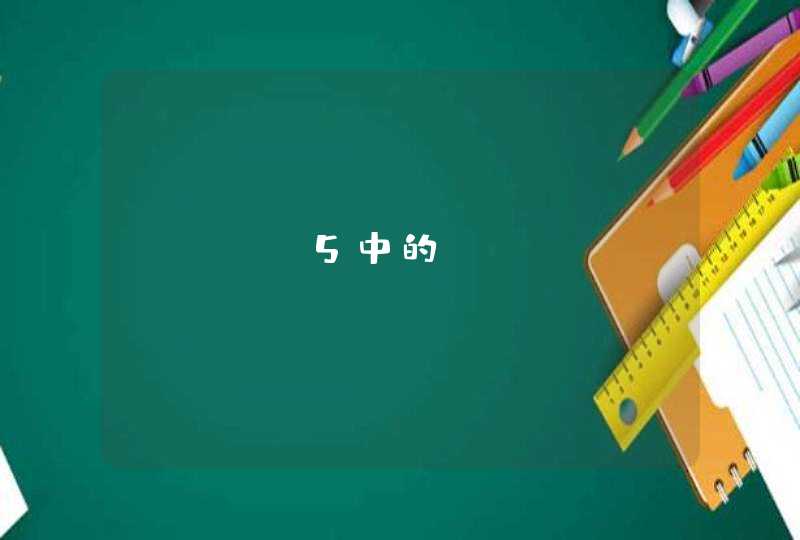将手机画面投屏到电脑屏幕可以通过手机和电脑的设置功能来完成,以vivo x27 手机为例,具体办法如下:
1、打开电脑,用鼠标点击一下图示位置。
2、打开之后,点击图示位置的投影,进入下一页面。
3、打开之后,可以看到几种投屏方式,在这里选择“仅电脑屏幕”,然后点击“连接到无线显示器”。
4、进入之后,点击“投影到此电脑”。
5、进入之后,在图示位置的下拉菜单中选择“所有位置都可用”。
6、打开手机设置,找到“投射屏幕”点击并进入。
7、进入之后,将开关打开,点击需要连接的电脑设备。
8、点击之后,电脑就会收到是否连接的消息,点击“是”即可将手机投影到电脑屏幕上。
如果您使用的是华为手机和华为笔记本,可以通过以下方法操作:1.手机端打开 WLAN、蓝牙和 NFC 开关。
2.电脑端开启 WLAN、蓝牙,并打开华为电脑管家。
3.将手机(解锁状态下) NFC 区域触碰电脑华为分享感应区域或Huawei Share的标签,直到手机提示音响或振动。确认连接后,手机桌面会显示在电脑屏幕上,实现多屏协同。
温馨提醒:您还可以在电脑管家点击我的设备 >我的手机 >立即连接,通过蓝牙发现、扫描二维码或有线方式进行连接。
解决方法:
进入“系统”页面,选择“投影到这台电脑”,然后回到手机,打开蓝牙,在蓝牙列表中,选择之前设置的电脑,点击蓝牙连接,即可实现手机画面在电脑上的投射。
具体的操作步骤为:
1、第一步先打开电脑,单击如图所示设置。
2、在弹出页面,单击系统。
3、在弹出页面,单机投影到这台电脑上。
4、在该页面,设置为所有位置都可以,每次请求连接时。具体情况如图所示
5、手机操作,前提保证手机与电脑在同一网络下,点击手机设置。
6、在弹出页面,点击无线网络,在打开页面点击高级设置。
7、在弹出页面,点击无线直连,在弹出页面,点击连接同网络下的电脑名称。
8、在电脑页面弹出投影连接请求,点击是即可。